Το Apple Pencil είναι το αδιαμφισβήτητο καλύτερο στυλό iPad, κανείς δεν πλησίασε στη δημιουργία μιας ανταποκριτικής και εύχρηστης πένας σαν αυτήν. Σίγουρα ήταν η πρώτη γενιά του Μολύβι μήλου Όχι το καλύτερο, φυσικά, και τα δύο στυλό είναι χρόνια μπροστά από τους ανταγωνιστές. Και φαίνεται ότι η Apple θα προχωρήσει περισσότερο, καθώς φημολογείται ότι εργάζεται για την τρίτη γενιά και συνεπώς πιο προηγμένες τεχνολογίες. Και το καλύτερο είναι ότι αυτή η μικρή συσκευή είναι γεμάτη με πολλές δυνατότητες που μπορείτε να εκμεταλλευτείτε για να κάνετε τη ζωή σας ευκολότερη και να σας βοηθήσει να εργαστείτε πιο γρήγορα σε ένα iPad. Εάν είστε χρήστης ή θέλετε κάποια μέρα, μάθετε εννέα συμβουλές και κόλπα που μπορεί να μην γνωρίζετε.

Αποφύγετε να χαλάσετε τα σχέδιά σας με τα δάχτυλά σας

Μπορείτε να το ρυθμίσετε έτσι ώστε να μπορείτε να σχεδιάσετε μόνο με ένα μολύβι Apple, οπότε το iPad δεν θα υιοθετήσει κατά λάθος τις πινελιές σας κατά τη σχεδίαση! Αυτό μπορεί να φαίνεται λίγο περιοριστικό, αλλά θα σας βοηθήσει να μην σχεδιάσετε με ακρίβεια και να μην έχετε τυχαίες, απροσδόκητες γραμμές με τα δάχτυλά σας κατά τη σχεδίαση, και εδώ μπορείτε να τελειοποιήσετε τη διαδικασία.
◉ Μεταβείτε στις Ρυθμίσεις στο iPad.
◉ Μετακινηθείτε προς τα κάτω και επιλέξτε Apple Pencil.
Drawing Έκανε σχέδιο μόνο με το Apple Pencil.
Εισαγάγετε έναν χάρακα για να σχεδιάσετε ευθείες γραμμές
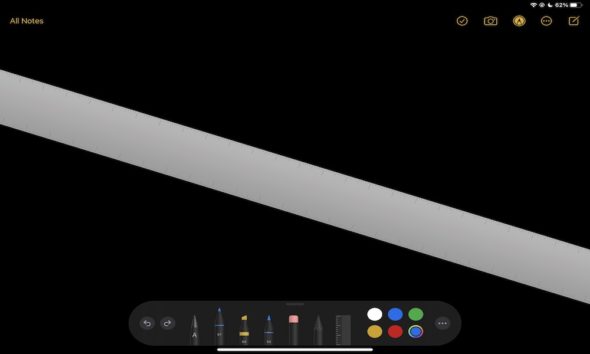
Κατά τη λήψη σημειώσεων, μπορείτε να χρησιμοποιήσετε τα διάφορα εργαλεία Apple Pencil στο iPad για να προσαρμόσετε τις σημειώσεις σας όπως θέλετε. Μπορείτε να χρησιμοποιήσετε διαφορετικούς τύπους στυλό και να αλλάξετε το χρώμα των εργαλείων σας. Μπορείτε ακόμη και να χρησιμοποιήσετε τον χάρακα στις σημειώσεις σας. Για να χρησιμοποιήσετε τον χάρακα, το μόνο που έχετε να κάνετε είναι να τοποθετήσετε τα δύο δάχτυλά σας στην οθόνη iPad για να εμφανιστεί ο χάρακας. Στη συνέχεια, το iPad σας θα σχεδιάσει μόνο ευθείες γραμμές όπου βρίσκεται ο χάρακας. Μπορείτε να μετακινήσετε αυτές τις γραμματοσειρές και να τις προσαρμόσετε ανάλογα με τις σημειώσεις σας.
Δυνατότητα προσαρμογής διπλού κλικ
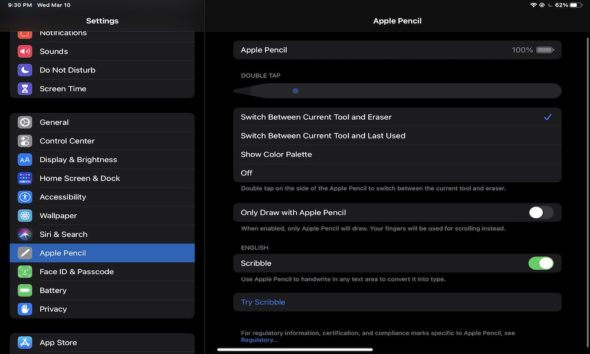
Μπορεί να το έχετε ήδη δοκιμάσει, αλλά το iPad σας μπορεί να το αισθανθείτε όταν το πατήσετε δύο φορές. Όταν το κάνετε αυτό, το iPad θα ολοκληρώσει μια ενέργεια όπως το άνοιγμα του χρωματικού τροχού ή η εναλλαγή μεταξύ της γόμας και του άλλου εργαλείου που χρησιμοποιείτε.
Αυτό που το ξεχωρίζει είναι ότι μπορείτε να το προσαρμόσετε ώστε να κάνει ό, τι θέλετε. Σίγουρα, οι επιλογές είναι λίγο περιορισμένες μέχρι τώρα και ελπίζουμε ότι η Apple θα προσθέσει περισσότερες επιλογές στο μέλλον. Εάν δεν σας αρέσει ή δεν τη χρησιμοποιείτε, μπορείτε να απενεργοποιήσετε αυτήν τη λειτουργία.
Δείτε πώς μπορείτε να αλλάξετε τη λειτουργία Double Tap ή δύο φορές το Apple Pencil:
◉ Σε ένα iPad, ανοίξτε το "Ρυθμίσεις".
◉ Μετακινηθείτε προς τα κάτω και επιλέξτε Apple Pencil.
◉ Προσαρμόστε ό, τι θέλετε να κάνει το Double Tap.
Γράψτε μια σημείωση όταν το iPad είναι κλειδωμένο
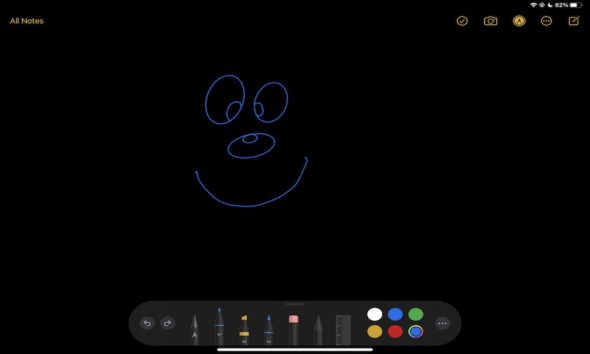
Ένα πραγματικά χρήσιμο και έξυπνο χαρακτηριστικό της Apple, μπορείτε να γράψετε σημειώσεις στο iPad χωρίς να το ανοίξετε. Αυτό καθιστά γρήγορη και εύκολη τη λήψη σημειώσεων όπου κι αν βρίσκεστε, ειδικά εάν δεν θέλετε να ανοίξετε το iPad σας σε δημόσιο χώρο, για παράδειγμα.
Το μόνο που έχετε να κάνετε είναι να πατήσετε την οθόνη iPad με το Apple Pencil. Το iPad θα ανοίξει αυτόματα την εφαρμογή Notes και θα μπορείτε να ξεκινήσετε να γράφετε αμέσως.
Τραβήξτε ένα στιγμιότυπο οθόνης με το Apple Pencil
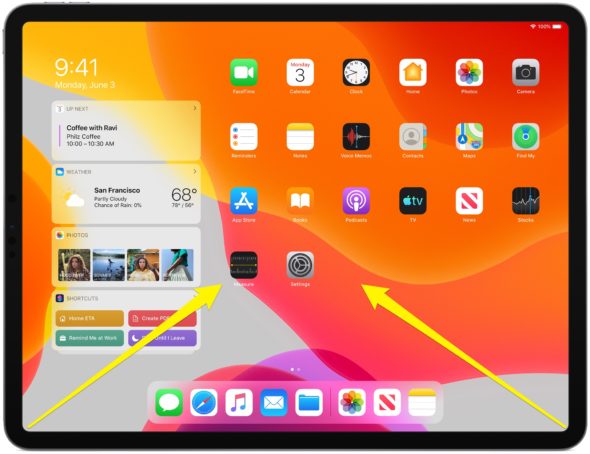
Η λήψη στιγμιότυπων οθόνης στο iPad δεν είναι δύσκολη και η Apple το έκανε πολύ πιο εύκολο με τη βοήθεια του Apple Pencil. Μπορείτε να τραβήξετε στιγμιότυπα οθόνης όπου κι αν βρίσκεστε με το Apple Pencil και με μια απλή κίνηση. Το μόνο που έχετε να κάνετε είναι να τοποθετήσετε τη γραφίδα σε οποιαδήποτε γωνία του iPad και στη συνέχεια να την σύρετε στο κέντρο της οθόνης. Το iPad θα τραβήξει αυτόματα ένα στιγμιότυπο οθόνης και μπορείτε να το επεξεργαστείτε ή να το αποθηκεύσετε όπως θα κάνατε κανονικά.
Χρησιμοποιήστε το χειρόγραφο σε ένα iPad χρησιμοποιώντας ένα Apple Pencil
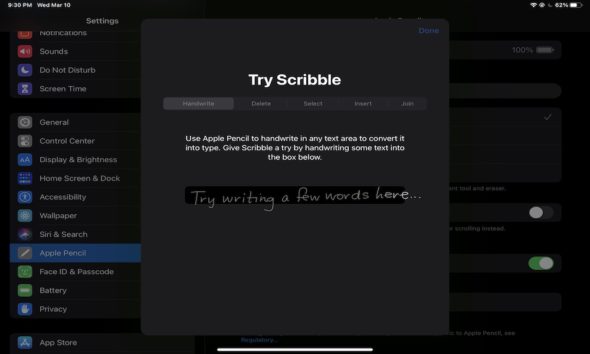
Πήρα το iPad στην ενημέρωση iPadOS 14 σε ένα σύνολο νέων και μοναδικών δυνατοτήτων, συμπεριλαμβανομένης μιας δυνατότητας που ονομάζεται Scribble ή χειρογράφου, το μόνο που έχετε να κάνετε είναι να γράψετε στην οθόνη και το iPad θα εντοπίσει αυτόματα αυτό που γράψατε και θα το μετατρέψει σε κείμενο! Με αυτόν τον τρόπο, δεν θα χρειαστεί να κάνετε εναλλαγή μεταξύ του πληκτρολογίου και του Apple Pencil. Μπορείτε απλά να πληκτρολογήσετε κάτι χειροκίνητα στο Safari, για παράδειγμα, και το iPad θα καταλάβει τι είναι. Αυτή η λειτουργία είναι ενεργοποιημένη από προεπιλογή, αλλά μπορείτε να την απενεργοποιήσετε εάν δεν σας αρέσει. Δείτε πώς:
IPad Στο iPad, ανοίξτε τις Ρυθμίσεις.
◉ Μετακινηθείτε προς τα κάτω και κάντε κλικ στο Apple Pencil.
◉ Μπορείτε να ενεργοποιήσετε ή να απενεργοποιήσετε τη δυνατότητα Scribble.
Χρησιμοποιήστε χειρονομίες με χειρόγραφα
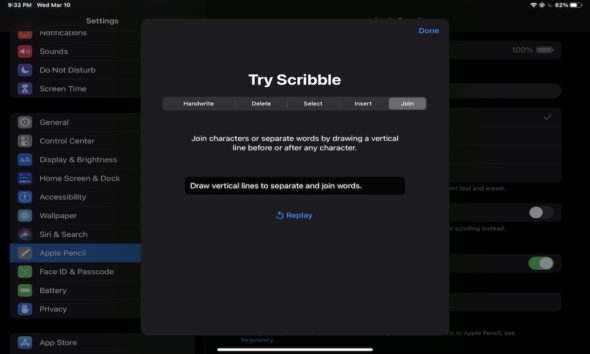
Η χρήση τυχαίας πληκτρολόγησης μπορεί να είναι δύσκολη εάν κάνετε λάθη ή εάν το iPad δεν καταγράφει σωστά τις λέξεις σας. Το καλό είναι ότι η Apple το έχει σκεφτεί και δημιούργησε κάποιες χειρονομίες που μπορείτε να χρησιμοποιήσετε για να κάνετε την εμπειρία σας πιο εύκολη. Για να μπορείτε να επιλέξετε, να διαγράψετε, να διαχωρίσετε ή να συνδυάσετε λέξεις με κάποιες κινήσεις.
Αρχικά, βεβαιωθείτε ότι έχετε ενεργοποιήσει τη δυνατότητα Scribble ακολουθώντας τα τελευταία βήματα στο προηγούμενο σημείο. Στη συνέχεια, δοκιμάστε αυτές τις χειρονομίες.
◉ Για να διαγράψετε κείμενο, απλώς διαγράψτε τις λέξεις που θέλετε να διαγράψετε με το Apple Pencil.
◉ Για να επιλέξετε έναν κύκλο κειμένου γύρω από τη λέξη ή τη φράση που θέλετε να επιλέξετε. Εάν το κάνετε σωστά, θα δείτε τις επισημασμένες λέξεις.
Για να εισαγάγετε κείμενο, αγγίξτε παρατεταμένα το σημείο όπου θέλετε να προσθέσετε μια λέξη. Το iPad θα δημιουργήσει ένα κενό μεταξύ των λέξεων της πρότασης. Πληκτρολογήστε τη λέξη που θέλετε να προσθέσετε.
◉ Για να ενώσετε ή να διαχωρίσετε λέξεις, πρέπει να σχεδιάσετε μια κατακόρυφη γραμμή μεταξύ των λέξεων που θέλετε να ενώσετε ή στο μέσο της λέξης που θέλετε να διαχωρίσετε.
Σχεδιάστε τέλεια σχήματα
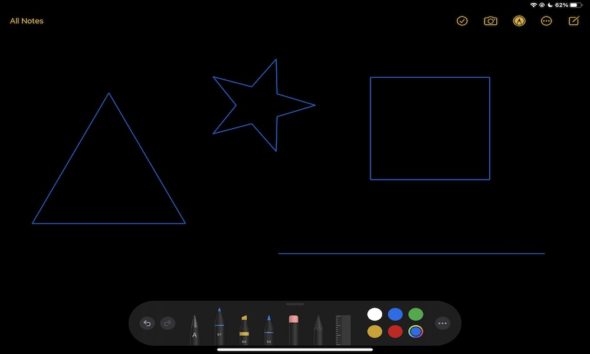
Παλεύουμε να σχεδιάσουμε τέλεια σχήματα σε αφηρημένα χειρόγραφα. Το καλό εδώ είναι επίσης ότι η χρήση του Apple Pencil θα το κάνει πολύ εύκολο για εσάς και θα σχεδιάσετε ελεύθερα σχήματα και θα αφήσετε τα υπόλοιπα στο iPad, θα μετατρέψει ένα κακό σχέδιο σε ιδανικό. Και μπορείτε να σχεδιάσετε κύκλους, τετράγωνα, τρίγωνα και άλλα σχήματα.
Εντοπισμός γραφικών χρησιμοποιώντας το iPad σας

Το Apple Pencil είναι πολύ ακριβές και ακριβές. Μπορείτε πραγματικά να εντοπίσετε σχέδια σε διαφάνειες εύκολα. Πάρτε ένα φύλλο από διαφανές χαρτί και τοποθετήστε το σε οποιοδήποτε σχέδιο στο iPad και ακολουθήστε το, σίγουρα αυτό είναι καταπληκτικό για παιδιά πριν από τους ενήλικες και θα βρουν εντυπωσιακά έργα.
Πηγή:


Mustafa Fon Mahda Jaberk Ακολουθήστε τα τελευταία νέα της Apple, Μείνετε συντονισμένοι για τα νέα της Samsung
Δεν ήταν ένα στυλό μια μέρα «αηδιαστικό» και κανείς δεν θα ήθελε να το χρησιμοποιήσει; 😉
Όσο για το τηλέφωνο, δεν είναι πραγματικά απαραίτητο, αλλά το iPad έχει μια πολύ ισχυρή προσθήκη και εύχομαι να μπορούσε ακόμα να γράψει στα αραβικά
Όλα αυτά που αναφέρθηκαν υπήρχαν εδώ και χρόνια με το στυλό Samsung
Σταματήστε να επαινείτε την Apple πάρα πολύ, γιατί η υπερβολή φέρνει πλήξη.
Δε συμφωνώ μαζί σου
Δεν υπάρχει υπερβολή, αλλά θέμα
Μιλώ για τα χαρακτηριστικά του τι είναι υπερβολή ή επαίνους
Εάν διαβάσατε το θέμα με αντικειμενικό τρόπο, δεν θα ήσασταν υστερικοί από την πλήξη, επειδή το διαβάσατε με προσωπικό στυλ και η νοοτροπία της Κορέας συνεργάστηκε μαζί σας
Τα περισσότερα είναι στο Samsung Note .. Αγόρασα τη σημείωση για τη δυνατότητα σύνταξης σημειώσεων και η οθόνη είναι κλειδωμένη και ανακάλυψε ότι είναι η καλύτερη φορητή συσκευή χωρίς ανταγωνιστή
Οι δύο συσκευές χρησιμοποίησαν τη δική τους πένα (iPad Pro) και (Surface Pro) για ασφάλεια, και οι δύο είναι ισχυρές και αξίζουν επαίνους, η πένα διακομιστή είναι πολύ ακριβής και όχι λιγότερο ακριβής από την πένα iPad, η διαφορά είναι ότι η πένα iPad είναι κάπως ελαφρύ και πιο εύκολο να ελεγχθεί από το στυλό του διακομιστή λόγω του συστήματος iPad ,, Αλλά η γενική αξιολόγηση των δύο στυλό είναι τόσο ισχυρή και λειτουργεί πολύ αποτελεσματικά, όσο για το σχέδιο, δεν είμαι ζωγράφος έως ότου μπορώ να αξιολογήσω ή Συγκρίνετε τα δύο στυλό, αλλά για δουλειά και μελέτη, είναι και τα δύο εξαιρετικά
Έξι από τα χαρακτηριστικά που αναφέρονται περιλαμβάνονται στο Surface Pro Pen
Ήθελα να δοκιμάσω να σχεδιάσω με το στυλό iPad επειδή είναι ειλικρινά δελεαστικό, αλλά το κόστος του iPad με εμποδίζει να το αγοράσω μόνο για να δοκιμάσω το στυλό
Έχω ένα πολύ αδύναμο ακουστικό
περισσότερο από υπέροχο
Πραγματικά νέες και πολύ χρήσιμες πληροφορίες
شكرا لكم
Το iPad έχει πολλά όμορφα χαρακτηριστικά για το σχέδιο
Και γλυκά, ειλικρινά, το αγοράζω
Είναι το Apple Pencil χρήσιμο με το iPhone;
Όχι, το στυλό προορίζεται μόνο για iPad
δεν δουλεύει